مقدمة
يسهم توصيل طابعة بلوتوث محمولة بحجم A4 بجهاز الكمبيوتر بشكل كبير في تحسين قدرات الطباعة الخاصة بك من خلال منحك المرونة للطباعة من أي مكان داخل نطاق البلوتوث. هذه الطابعات المحمولة مثالية للطلاب والمحترفين والمكاتب المنزلية نظرًا لراحتها وسهولة استخدامها. سيرشدك هذا الدليل خلال الخطوات اللازمة لتشغيل طابعة البلوتوث المحمولة بحجم A4 على أنظمة ويندوز وماك، مما يضمن تجربة طباعة سلسة. دعونا نستعرض عملية الإعداد والتوصيل للحصول على الطابعة عبر الإنترنت.
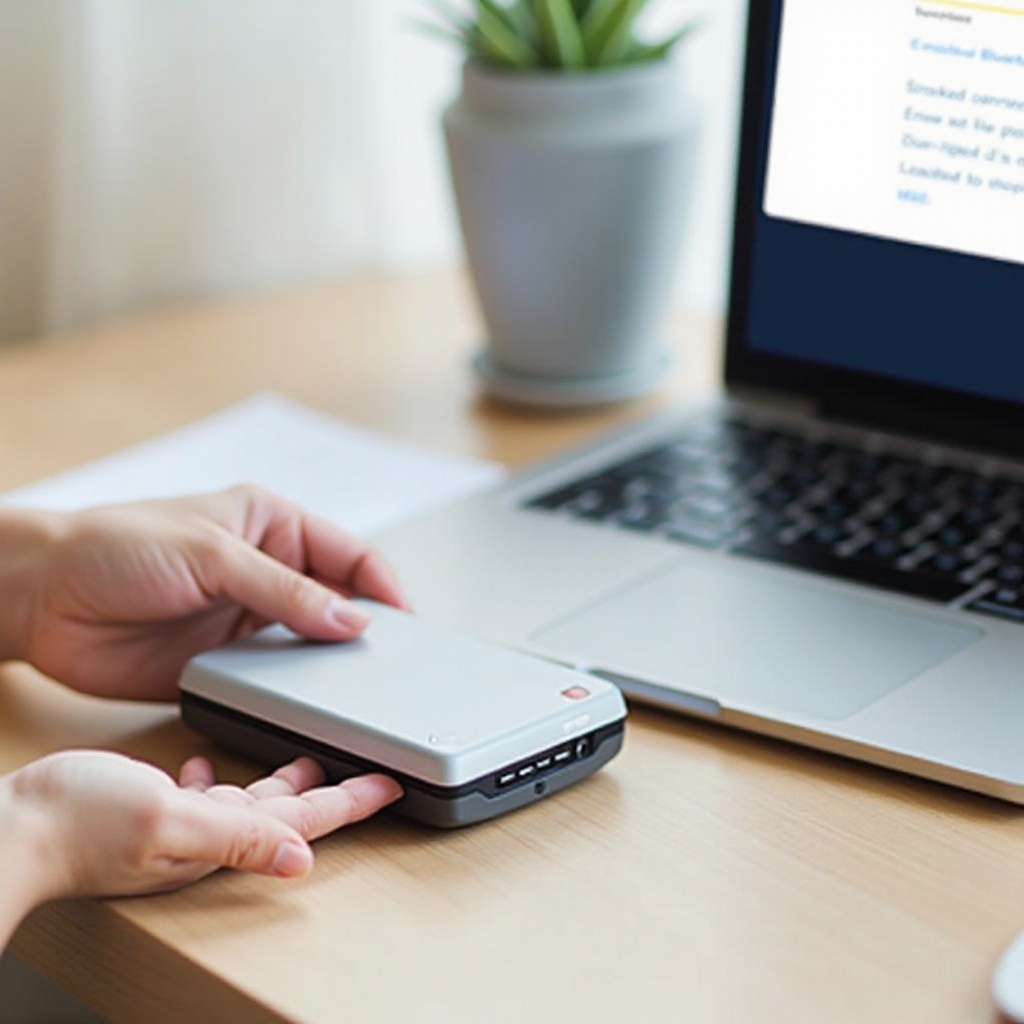
تفريغ وإعداد الطابعة المحمولة بلايتوث بحجم A4
قبل البدء في توصيل الطابعة بجهاز الكمبيوتر، تحتاج إلى تفريغها وإعدادها بشكل صحيح. اتبع هذه الخطوات:
- تفريغ الطابعة: أزل جميع مواد التعبئة، الشرائط والأغطية الواقية من الطابعة.
- تحقق من الملحقات: تأكد من تضمين جميع الملحقات الضرورية، مثل المحول الكهربائي، كابل USB ودليل المستخدم في العبوة.
- تشغيل الطابعة: قم بتوصيل الطابعة بمصدر طاقة باستخدام المحول الكهربائي المرفق. قم بتشغيل الطابعة عن طريق الضغط على زر التشغيل.
- شحن البطارية (إذا كان ذلك ممكنًا): إذا كانت طابعتك المحمولة تحتوي على بطارية قابلة للشحن، تأكد من شحنها بالكامل قبل متابعة الإعداد.
بمجرد إعداد الطابعة وتشغيلها، حان الوقت للانتقال إلى ربطها بجهاز الكمبيوتر الخاص بك.
ربط الطابعة بجهاز كمبيوتر يعمل بويندوز
تتضمن عملية توصيل طابعة البلوتوث المحمولة بحجم A4 بجهاز كمبيوتر يعمل بويندوز بضع خطوات بسيطة:
- تمكين البلوتوث على جهاز الكمبيوتر: اذهب إلى ‘الإعدادات’ > ‘الأجهزة’ > ‘البلوتوث والأجهزة الأخرى’ وقم بتغيير الزر البلوتوث إلى وضع “تشغيل”.
- إضافة جهاز بلوتوث: انقر على ‘إضافة جهاز بلوتوث أو جهاز آخر’ واختر ‘بلوتوث’ من قائمة أنواع الأجهزة.
- وضع الطابعة في وضع الاقتران: راجع دليل المستخدم لمعرفة كيفية وضع الطابعة في وضع الاقتران بالبلوتوث. عادةً ما يتضمن ذلك الضغط باستمرار على زر البلوتوث حتى يبدأ ضوء الحالة في الوميض.
- اقتران الأجهزة: يجب أن تظهر الطابعة في قائمة الأجهزة المتاحة. حدد الطابعة من القائمة واتبع التعليمات التي تظهر على الشاشة لإكمال عملية الاقتران.
- استكمال التثبيت: إذا طُلب منك، اتبع التعليمات التي تظهر على الشاشة لتثبيت أي برامج تشغيل أو برامج ضرورية لإكمال الإعداد.
بمجرد نجاح عملية الاقتران، يجب أن يتعرف جهاز الكمبيوتر على طابعتك ويمكنك الانتقال إلى قسم تثبيت البرامج التشغيلية.

ربط الطابعة بجهاز ماك
عملية توصيل طابعة البلوتوث المحمولة بحجم A4 بجهاز ماك تشبه إلى حد كبير تلك على جهاز كمبيوتر يعمل بويندوز:
- تمكين البلوتوث على جهاز ماك: افتح ‘تفضيلات النظام’ وحدد ‘بلوتوث’. تأكد من تشغيل البلوتوث.
- فتح مساعد إعداد البلوتوث: انقر على زر ‘+’ لإضافة جهاز بلوتوث جديد. سيفتح هذا مساعد إعداد البلوتوث.
- وضع الطابعة في وضع الاقتران: تأكد من أن الطابعة في وضع الاقتران بالبلوتوث كما هو موضح في دليل المستخدم.
- تحديد الطابعة وإجراء الاقتران: سيبحث جهاز ماك عن أجهزة البلوتوث المتاحة. عند ظهور الطابعة في القائمة، حددها وانقر على ‘اقتران’.
- تأكيد الاقتران: اتبع أي تعليمات إضافية تظهر على الشاشة لإكمال عملية الاقتران.
بعد اقتران الطابعة مع جهاز ماك، يجب أن يتعرف عليها النظام، مما يسمح لك بمتابعة تثبيت البرامج التشغيلية والبرامج الضرورية.
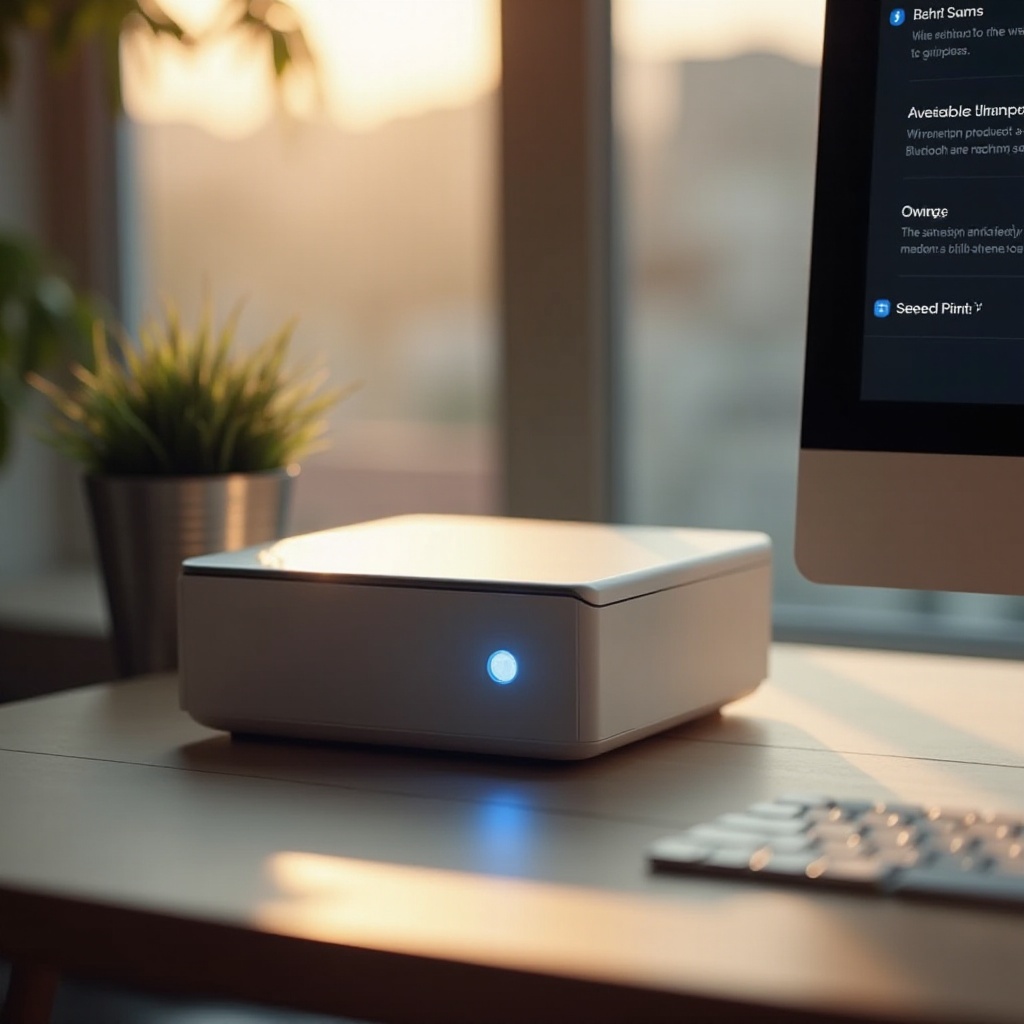
تثبيت البرامج التشغيلية والبرامج الضرورية
يعد تثبيت البرامج التشغيلية والبرامج الضرورية أمرًا ضروريًا لعمل الطابعة البلوتوث بشكل صحيح. إليك الخطوات:
- زيارة موقع الشركة المصنعة: قم بزيارة الموقع الرسمي للشركة المصنعة للطابعة وانتقل إلى قسم ‘الدعم’ أو ‘التنزيلات’.
- تنزيل التعريفات: حدد التعريفات المناسبة لطراز الطابعة ونظام التشغيل الخاص بك وقم بتنزيل ملفات التثبيت.
- تشغيل برنامج التثبيت: افتح الملف الذي تم تنزيله واتبع التعليمات التي تظهر على الشاشة لتثبيت التعريفات.
- تثبيت البرامج الإضافية: إذا كانت هناك أدوات برامج إضافية مقدمة من الشركة المصنعة لتحسين وظائف الطابعة، فقم بتنزيلها وتثبيتها أيضًا.
مع تثبيت التعريفات والبرامج، يجب أن يتعرف جهاز الكمبيوتر على الطابعة بالكامل، مما يتيح تجربة طباعة سلسة.
التحقق من الاتصال وطباعة صفحة اختبار
الآن بعد اقتران الطابعة وتثبيت التعريفات، ستحتاج إلى التحقق من الاتصال والتأكد من أن كل شيء يعمل بشكل صحيح.
- الانتقال إلى إعدادات الطابعة: افتح إعدادات الطابعة على جهاز الكمبيوتر عبر الانتقال إلى ‘لوحة التحكم’ > ‘الأجهزة والطابعات’ على ويندوز أو ‘تفضيلات النظام’ > ‘الطابعات والماسحات الضوئية’ على ماك.
- تحديد الطابعة: اعثر على طابعة البلوتوث المحمولة بحجم A4 في قائمة الطابعات المتاحة.
- طباعة صفحة اختبار: انقر بزر الماوس الأيمن (أو انقر مع الضغط على مفتاح التحكم) على الطابعة وحدد الخيار لطباعة صفحة اختبار.
إذا طبعت صفحة الاختبار بنجاح، فإن اتصال البلوتوث وإعداد الطابعة قد تم التحقق منهما وجاهزين للاستخدام المنتظم.
نصائح للحفاظ على اتصال بلوتوث مستقر
لضمان اتصال مستقر وموثوق بين الطابعة والكمبيوتر، هنا بعض النصائح المفيدة:
- الحفاظ على قرب الأجهزة: الحفاظ على مسافة معقولة بين الكمبيوتر والطابعة، يوفضل أن تكون في حدود 10 أمتار، لتجنب تداخل الإشارة البلوتوثية. تقليل العقبات.
- التحديث المنتظم: الحفاظ على تحديث البرامج الثابتة للطابعة ونظام تشغيل الكمبيوتر لضمان التوافق والأداء الأمثل.
- تحديد أجهزة البلوتوث: تحديد عدد الأجهزة البلوتوث النشطة المتصلة بجهاز الكمبيوتر لتجنب التداخل ومشاكل النطاق الترددی.
ضمان هذه النصائح للصيانة سيساعدك في الحفاظ على اتصال بلوتوث مستقر والحصول على أفضل أداء من طابعتك.
الخلاصة
يُعد توصيل طابعة بلوتوث المحمولة بحجم A4 بجهاز الكمبيوتر عملية مباشرة تتضمن الإعداد، الاقتران، تثبيت التعريفات والتحقق. باتباع الخطوات الموضحة في هذا الدليل، يمكنك ضمان تجربة طباعة سلسة وفعالة.
احتفظ بأجهزتك محدثة ومسافة معقولة لتجنب مشاكل الاتصال. مع توصيل طابعة البلوتوث المحمولة بحجم A4، استمتع بحرية ومرونة الطباعة اللاسلكية.
الأسئلة الشائعة
ماذا يجب أن أفعل إذا لم تظهر طابعتي في قائمة أجهزة البلوتوث؟
تأكد من أن الطابعة في وضع الاقتران وفي النطاق الصحيح. أعد تشغيل الكمبيوتر والطابعة، وحاول مرة أخرى عملية الاقتران.
كيف يمكنني تحديث البرنامج الثابت لطابعتي المحمولة بلوتوث A4؟
قم بزيارة موقع الشركة المصنعة، وحمّل أحدث تحديث للبرنامج الثابت، واتبع التعليمات المقدمة لتحديث البرنامج الثابت للطابعة.
هل هناك أي أدوات برمجية معينة مطلوبة للتوافق؟
نعم، عادةً ما تكون برامج التشغيل التي يوفرها مصنع الطابعة ضرورية. قد تكون هناك أيضًا حاجة إلى برامج إضافية لوظائف كاملة، لذا تحقق من موقع الشركة المصنعة للحصول على الأدوات الموصى بها.
